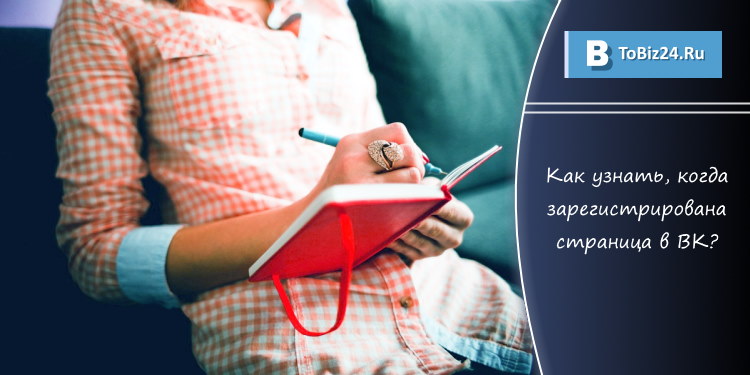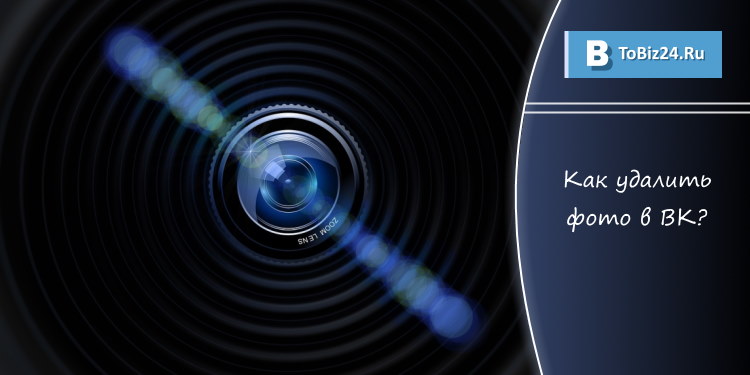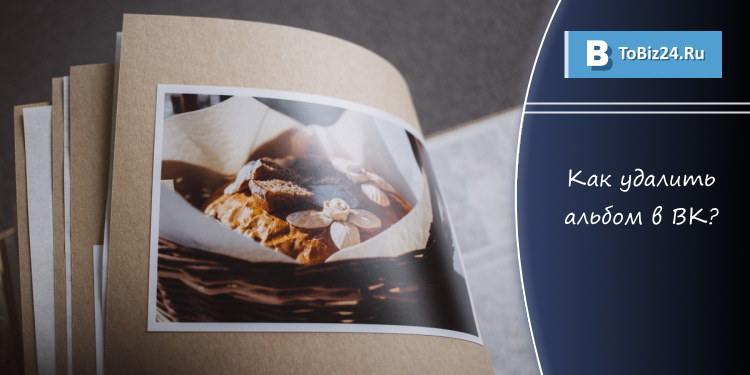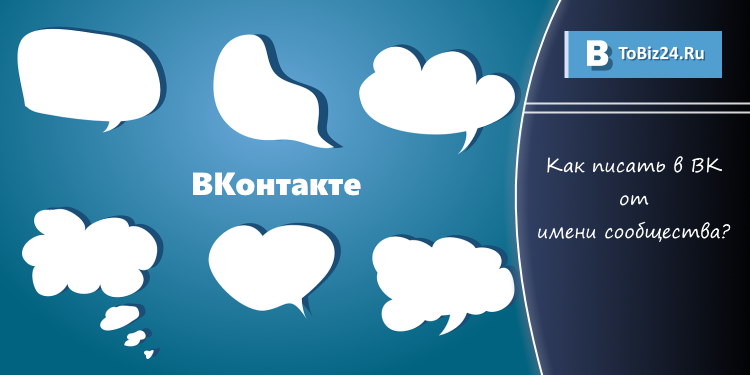Альбомы в ВК позволяют лучше ориентироваться. Обычным людям это полезно в тех случаях, когда они хотят, как говорится, "таргетировано понастальгировать", а в случае бизнеса это важно тем, что клиенты не будут перерывать сотни и тысячи фотографий в поисках нужных им. Поэтому далее рассмотрим как создавать альбомы в социальной сети ВКонтакте для разных случаев.
Как создать альбом ВК на своей странице?
1. Откройте основную страницу вашего профиля.
2. В левом меню щелкните по пункту "Фотографии".
3. В открывшейся странице в верху щелкните по кнопке "Создать альбом".
4. Появится небольшое окно, в котором необходимо заполнить название и описание альбома (описание не является обязательным). Так же можно сразу установить уровни доступа, выбрав "Кто может просматривать этот альбом?" и "Кто может комментировать фотографии?". Доступны варианты: "Все пользователи", "Только друзья", "Друзья и друзья друзей", "Только я", "Все, кроме..." и "Некоторые друзья". В последних двух вариантах появится окно, где можно будет указать людей.
5. Нажмите кнопку "Создать альбом".
6. После этого откроется созданный альбом и его можно начать наполнять, для этого достаточно нажать кнопку "Добавить фотографии" и загрузить их в открывшемся окне.
Как создать альбом ВК в группе?
Учтите, что создавать альбомы ВК в группе можно только в том случае, если у вас достаточно прав или в группе разрешено создавать альбомы всем участникам.
1. Откройте главную страницу группы ВК.
2. Убедитесь, что фотографии вообще включены. Для этого:
2.1. В правой части посмотрите блок с названием "Фотографии". Если нашли такой, то переходите к шагу 3, иначе к следующему шагу 2.2.
2.2. В правой части щелкните по пункту "Управление" (находится в меню под основным изображением группы).
2.3. Откройте "Настройки" - "Разделы".
2.4. Напротив пункта "Фотографии" установите либо "Открытые" (альбомы могут создавать все участники сообщества), либо "Ограниченные" (только админы групп).
2.5. Нажмите кнопку "Сохранить".
3. Снова откройте главную страницу группы ВК
4. В правой части найдите блок "Фотографии" (расположен ниже блока "Участники" и "Ссылки") и щелкните по его названию.
5. В открывшейся странице в верху щелкните по кнопке "Создать альбом".
6. Появится небольшое окно, в котором необходимо заполнить название и описание альбома (описание не является обязательным). Так же можно установить галочки напротив пунктов "Фотографии могут добавлять только админы" и "Отключить комментирование альбома", если таковое требуется.
7. Нажмите кнопку "Создать альбом".
8. После этого откроется созданный альбом и его можно начать наполнять, для этого достаточно нажать кнопку "Добавить фотографии" и загрузить их в открывшемся окне.
И, как обычно, всегда помните про здравую логику и то, что у вас своя голова.
Понравился обзор? Тогда время подписываться в социальных сетях и делать репосты!
Примечание: Данный материал является субъективной эмоциональной оценкой и субъективным мнением, носит чисто информативный характер, не является претензией или иным порочащим действием и ни к чему не призывает.
Данный обзор не является индивидуальной инвестиционной рекомендацией. Напоминаю, что ваши финансы это ваша забота и ответственность.
Похожие записи
-
Как отписаться от всех групп в ВК?

-
Как узнать, когда зарегистрирована страница в ВК?

-
Как убрать дату рождения в ВК?

-
Как скрыть друзей в ВК?

-
Как скрыть музыку в ВК?

-
Как скрыть видео в ВК?

-
Как удалить фото в ВК?

-
Как удалить альбом в ВК?

-
Как скрыть фотографии в ВК?

-
Как удалить подписчиков в ВК?

-
Как скрыть интересные страницы в ВК?

-
Как скрыть группы в ВК?

-
Как скрыть профиль в ВК?

-
Как сделать группу в ВК закрытой?

-
Как закрыть стену в ВК?

-
Как писать в ВК от имени сообщества?